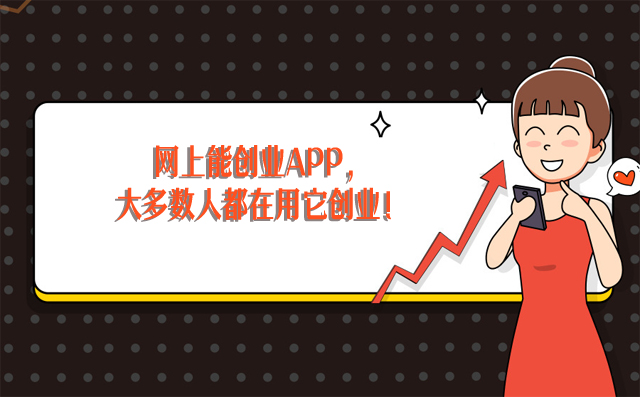电脑是我们日常生活中必不可少的工具,但在使用过程中,有时会遇到电脑无法开机的问题。这可能是由于多种原因引起的,如硬件故障、软件错误、电源问题等。以下将介绍一些可能导致电脑无法开机的原因和相应的解决方法。
![电脑开不了机怎么解决(电脑为什么开不了机) 图片[1]-电脑开不了机怎么解决(电脑为什么开不了机)-赚在家创业号](https://www.zhuanzaijia.com/wpac/38666.jpg?ver=1682073625)
1. 电源问题
首先要检查的是电源是否正常。确保电源插头正确连接,并且电源开关处于打开状态。如果电源出现问题,需要更换电源或修理。
2. 软件错误
如果电脑启动时出现操作系统错误或病毒感染等问题,可能导致电脑无法正常启动。此时可以尝试进入安全模式并运行杀毒软件或系统修复工具来解决问题。
3. 硬件故障
硬件故障可能会导致电脑无法正常启动。这可能是由于内存、硬盘驱动器、显卡或主板等部件故障所致。需要更换出故障的部件才能重新恢复电脑的正常启动。
4. 连接问题
电脑内部连接线路短路或断开也可能导致电脑无法正常启动。检查连接情况,如果需要,重新插拔相关线路以确保良好连接。
5. BIOS问题
BIOS(基本输入输出系统)是一个重要的管理软件,它负责启动计算机和管理硬件设备。如果BIOS设置错误或损坏,可能导致电脑无法正常启动。在这种情况下,需要进入BIOS设置并进行必要的更改或重置。
6. 显卡问题
可能会因为显卡损坏而导致电脑无法正常启动。检查显卡是否正确安装,并且观察显卡风扇是否运转。如果显卡出现故障,则需要更换显卡。
7. 内存问题
内存不足或内存条损坏也可能导致电脑无法正常启动。尝试重新安装或更换内存条,并确保内存模块插槽没有灰尘或杂物。
8. 硬盘驱动器问题
硬盘驱动器可能会遭受损坏或坏道,这将导致电脑无法正常启动。可以使用磁盘检测工具来检测硬盘驱动器是否存在问题,并考虑更换硬盘驱动器。
9. 电池问题
如果是笔记本电脑无法开机,可能是由于电池耗尽或损坏所致。可以使用电源适配器来充电或更换新的电池。
10. 硬件冲突
硬件冲突也可能导致电脑无法正常启动。检查设备管理器中是否有错误或未安装的硬件设备,并解决任何可能导致冲突的问题。
11. 操作系统更新
操作系统更新可能会导致某些软件在更新后无法正常运行,这将导致电脑无法正常启动。在这种情况下,可以尝试回滚到以前的版本或重新安装操作系统。
12. BIOS升级
BIOS升级可能导致电脑无法正常启动。在进行BIOS升级之前,请确保您已备份所有重要数据,并且只使用厂商提供的BIOS升级程序。
13. 安全模式
如果电脑可以进入安全模式,则可以使用该模式来启动电脑并诊断问题。可以在安全模式下执行杀毒扫描、系统修复工具或其他必要的操作。
14. BIOS密码
BIOS密码可能会阻止电脑正常启动。如果您忘记了BIOS密码,可以参考计算机制造商的说明来重置密码。
15. 电容器问题
电容器失效也可能导致电脑无法正常启动。在此情况下,需要更换电容器。
16. 硬件兼容性
安装不兼容的硬件设备可能导致电脑无法正常启动。确保系统和硬件设备是兼容的,并遵循制造商的建议和说明进行操作。
总之,如果您的电脑无法正常启动,请不要惊慌。根据上述问题和解决方案进行诊断并尝试解决问题。如果您仍然无法解决问题,请考虑寻求专业的计算机维修服务。